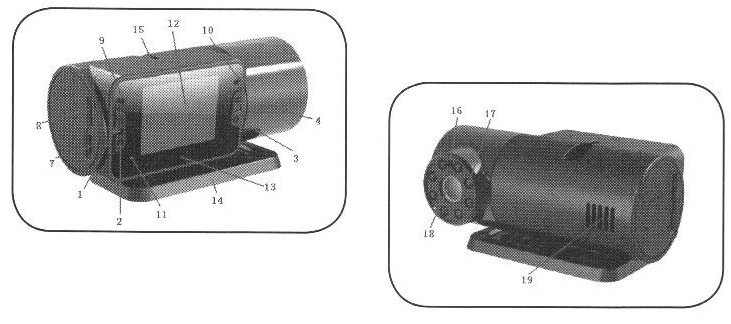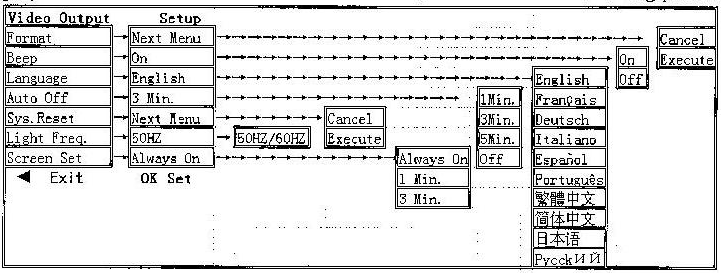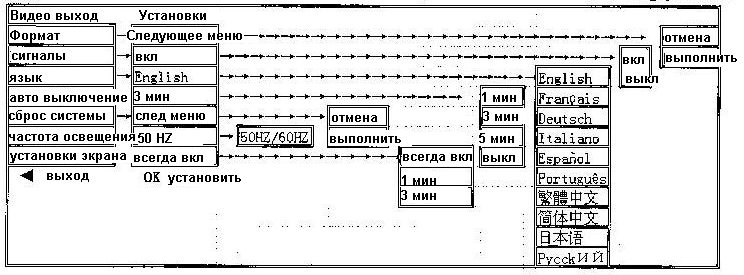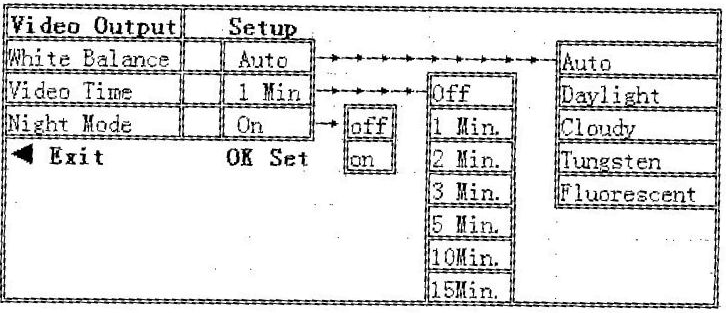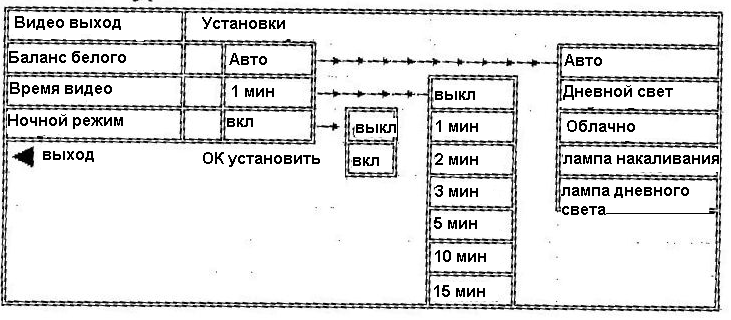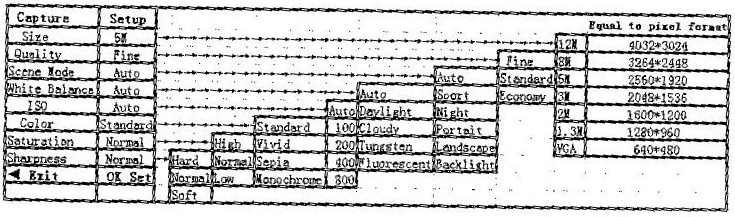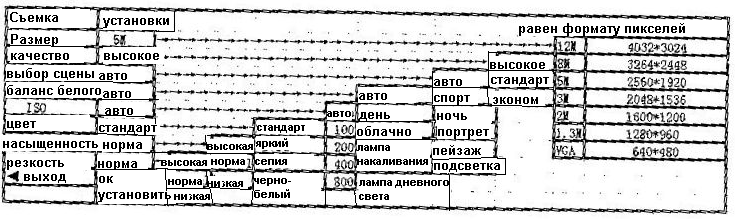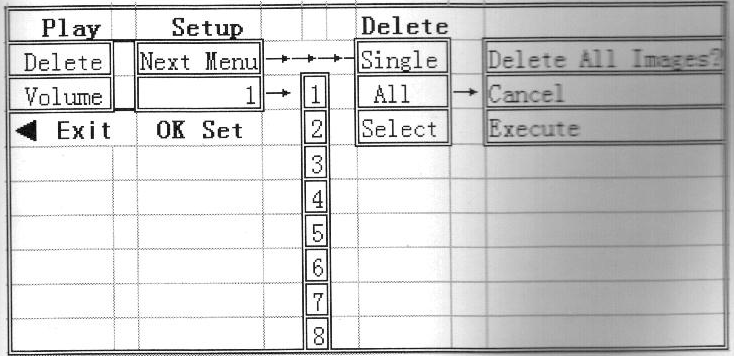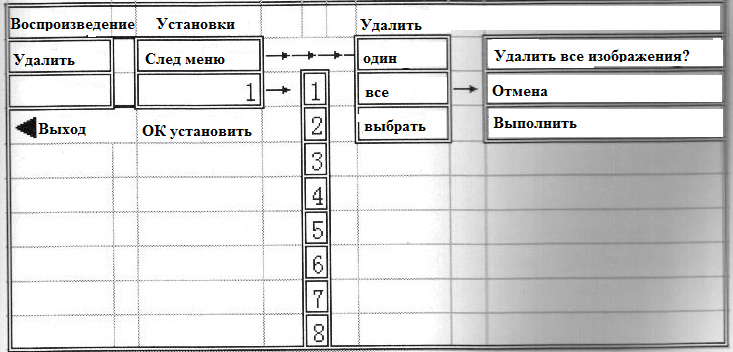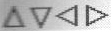Инструкция видеорегистратор HD H-190
- Подробности
- Категория: Uncategorised
- Опубликовано: 12.02.2018 13:57
- Автор: Super User
- Просмотров: 2236
|
HD H - 190 Предисловие: Благодарим за покупку нашего товара, который благодаря своему ультра компактному дизайну может применяться в различных целях, обеспечивая удобство, безопасность яркость вашей жизни. Перед началом работы с устройством, пожалуйста, внимательно прочтите и сохраните данное руководство. Надеемся, что данное устройство удовлетворит вашим требованиям и прослужит вам долго.
Руководство пользователя. CD диск. USB кабель. Зарядное устройство. Внимание:
используйте в соответствии с законами и указами вашего государства легально.
Не используйте устройство при повышенной влажности и высоких температурах, поскольку оно не имеет функций защиты от воды и высоких температур.
Не используйте устройство в условиях большой запыленности для предотвращения попадания пыли на объектив и ухудшения качества съемки. Объектив можно аккуратно протирать специальной салфеткой или материалом для линз.
Содержание:
1.Об устройстве: Данное устройство является новым многофункциональным высокотехнологичным продуктом, сочетающим функции захвата высокой четкости, фотосъемки, ночного видения, записи, режима online и съемной карты памяти. Главным образом оно предназначено для автомобильной съемки и удобства получения доказательств ДТП. Оно также подходит для путешествий, съемки на открытом воздухе, сделает вашу жизнь яркой. 2.Вид устройства:
1. Структура устройства: 1. Вкл/выкл, меню. 2. Фото. 3. Захват. 4. Воспроизведение, ОК. 5. Сброс. 6. Переключатель VGA-HD. 7. USB разъем. 8. Слот TF карты. 9. Индикатор работы. 10. Индикатор заряда. 11. Микрофон. 12. Экран дисплея.13. Объектив. 14. Держатель. 15. Верхний держатель. 16. Светочувствительные элементы. 17. Инфракрасная лампа ночного видения. 18. Объектив захвата. 19. Громкоговоритель. 20. Нижний держатель. 2. Главное меню: Включите устройство нажатием кнопки Вкл/выкл (ON/OFF), загорится синий световой индикатор. Для перехода в главное меню дважды коротко нажать Вкл/выкл (ON/OFF) в режимах фотосъемки, видео записи и воспроизведения, как показано на рисунке ниже:
Нажмите ВОСПРОИЗВЕДЕНИЕ для выбора пунктов по очереди, нажмите ВКЛ/ВЫКЛ (ON/OFF) для выхода из меню. Долгое нажатие ВКЛ/ВЫКЛ (ON/OFF) - отключение устройства и сохранение установок. Нажатие кнопки 5 СБРОС - отключение питания для отключения устройства в случае остановки, случившейся из-за сбоя в работе или внешнего воздействия.
1. Захват: Для перехода в меню захвата коротко нажмите ВКЛ/ВЫКЛ (ON/OFF) в режиме захвата, как показано на рисунке ниже:
Короткое нажатие ВОСПРОИЗВЕДЕНИЕ - выбор пунктов по очереди, нажатие ВКЛ/ВЫКЛ (ON/OFF) - выход из меню. Короткое нажатие ЗАХВАТ (PICK-UP) в режиме фотографирования - переход в режим захвата. Короткое нажатие ЗАХВАТ (PICK-UP) - запись видео. Короткое нажатие ЗАХВАТ (PICK-UP) во время съемки - остановить запись и сохранить видео файлы. Долгое нажатие ФОТО и ЗАХВАТ - настройка фокусного расстояния, что дает увеличение до 3,95 раз viagra sans ordonnance en pharmacie. Переключение видео формата осуществляется кнопкой 6 VGA (720х480) и HD (1280х720).
1. Фотографирование: Для перехода в меню фотографии коротко нажмите ВКЛ/ВЫКЛ (ON/OFF) в режиме фотографирования, как показано на рисунке ниже:
Коротко нажмите ВОСПРОИЗВЕДЕНИЕ для вызова меню очереди и нажмите ВКЛ/ВЫКЛ (ON/OFF) для выхода из меню после нажатия ОК. Коротко нажмите ФОТО в режиме захвата для перехода в режим фотографирования и коротко нажимайте кнопку ФОТО для съемки изображений. Долгим нажатием кнопки ФОТО и ЗАХВАТ приближайте и удаляйте объекты (увеличение до 3,95 раз)
7. Режим воспроизведения и управления файлами: Долгим нажатием в течение 3 секунд кнопки ВОСПРОИЗВЕДЕНИЕ войдите в режим просмотра. Коротким нажатием ВКЛ/ВЫКЛ (ON/OFF) в режиме просмотра войдите в меню воспроизведения, как показано на рисунке ниже:
Короткое нажатие кнопки ВОСПРОИЗВЕДЕНИЕ - вызов меню выбора очереди. Нажатие кнопки ВКЛ/ВЫКЛ (ON/OFF) после нажатия ОК - выход из меню. Короткое нажатие ФОТО (предыдущий трек) и ЗАХВАТ (следующий трек) в режиме просмотра - выбора файлов. Выберите ПРОСМОТР КАРТИНКИ (PICTURE REVIEW), коротко нажмите ВОСПРОИЗВЕДЕНИЕ для увеличения изображений до 8 раз. Нажмите ВКЛ/ВЫКЛ (ON/OFF) после увеличения картинки так, чтобы на экране появились значки
Нажмите ФУНКЦИЯ (FUNCTION) для передвижения картинок. Нажмите ВКЛ/ВЫКЛ (ON/OFF) еще раз для выхода. При выборе просмотра видео нажмите ВОСПРОИЗВЕДЕНИЕ (PLAYBACK) для просмотра или паузы. Нажмите ВКЛ/ВЫКЛ (ON/OFF) для ускоренного просмотра (1х, 2х, 4х, 8х). Для выхода из меню просмотра долго нажмите кнопку ВОСПРОИЗВЕДЕНИЕ в течение 3 секунд. При работе экранной заставки нажмите ВКЛ/ВЫКЛ (ON/OFF) для выхода.
8. Запись и подзарядка, описание подзарядки:
Когда к устройству подключено зарядное устройство, оно включается автоматически, загораются синий индикатор работы и красный индикатор заряда. Затем функция записи запускается автоматически. Обычную работу можно начать нажав кнопку FUNCTION после начала записи. Если необходимо оставаться в состоянии записи и подзарядки после подключения зарядного устройства, то никаких операций выполнять не следует. Если вы заглушите автомобиль или отключите зарядное устройство, то устройство будет продолжать записывать в течение 15 сек, после чего выключится автоматически. Устройство будет в состоянии записи без выполнения каких-либо операций, если зарядное устройство снова подключено или автомобиль снова заведен. В случае необходимости подзарядки вы можете нажать ВКЛ/ВЫКЛ (ON/OFF) для выключения устройства после того, как подключите зарядное устройство и видео регистратор включится, что обеспечит качественную подзарядку. Красный индикатор погаснет, как только батарея полностью зарядится, на что потребуется около 1 часа предварительной подзарядки.
9. USB съемный диск памяти: Нажмите кнопку 6 VGA в любом режиме. Соедините устройство с ПК через USB кабель, чтобы устройство перешло в режим USB съемного диска памяти. В правом нижнем углу экрана компьютера появится значок съемного диска. Затем вы сможете читать и записывать файлы, хранящиеся на съемном диске видео регистратора через компьютер.
10. Режим ПК камеры: Для использования функции ПК камеры необходимо предварительно установить драйвер на компьютер. Смотрите файл "PC CAMERA use description" (word) на диске данных. После успешной установки в соответствии с описанием нажмите кнопку 6 HD внизу видео регистратора в любом режиме, соедините видео регистратор с компьютером через USB кабель так, чтобы устройство перешло в режим ПК камеры. После успешного соединения откройте меню «МОЙ КОМПЬЮТЕР» на рабочем столе вашего компьютера, найдите значок «Стандартная камера (Standard Camera)», дважды нажмите на него. Теперь вы можете использовать видео регистратор в качестве ПК камеры.
11. Технические характеристики:
|